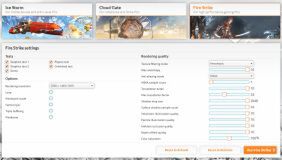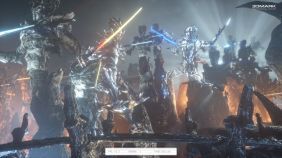高スコアを獲得できるシステムは?
これまで「Fire Stirke」のテスト内容を見てきたが、ここで各GPUの総合スコアを比較してみよう。
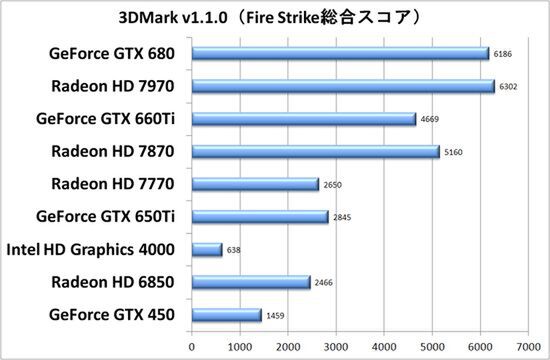
主要GPUにおける「Fire Strike」のスコア
各テストのfpsは一度部門ごとのスコアに変換され、部門ごとの重みを加味した調和平均で総合スコアが算出される。Futuremarkの技術資料によれば、2つのGraphicsテストのスコアは全体の75%、PhysicsとCombinedはそれぞれ15%、10%になっている。HD4000のような内蔵GPUの場合、Physicsはそこそこ高い評価を得るが、75%を占めるGraphicsに足をとられスコアが低いままになってしまうのだ。
また、ドライバの最適化度の違いから、現在はRadeonが比較的スコアを稼ぎやすい環境になっている。Futuremarkが“3DMark認定ドライバー”を設ける一方で、NVIDIAは3DMarkに対し醒めたスタンスをとっているといった業界ネタはあるが、この辺は割愛することにしよう。
Fire Strike Extremeを実行するには?
さて、有償のAdvancedまたはProfessionalエディションでは、超絶に重い「Fire Strike Extreme」(以下、Extremeと略)設定が利用できる。一体これはどういう設定なのだろうか?
その答えは「CUSTOM」タブの中にあるテストの画質設定の中に全て記されている。「Extreme」では解像度がフルHDがWQHD(2560×1440ドット)になるばかりか、ほぼすべての画質設定が最大となる。超絶に重いテストになることは明らかだ。そのためこれをマトモに動かせるのは、ハイエンドのGeForce/Radeonで構成されたSLI/CrossFireX環境に限られる。とりあえず実行して絶望を味わってみるのもよいだろう。
「CUSTOM」タブを開くと、各テストの画質設定が見られる。「Fire Strike」の「Extreme」設定(写真右)では、ほぼ全ての画質が最大になる。ちなみにすべての画質を最高に重くすると、総合スコアは算出されない
ちなみに、フルHD液晶環境であっても、Extremeでのテストはそのまま実行できる。3D部分はWQHDでレンダリングした後、フルHDにスケーリングされて出力されるので、微妙にスコアが低くなる傾向が見られるが、WQHD液晶で実行するスコアと大差ないのだ(元々スコアの変動も大きめなので、液晶解像度の違いが分離しにくい)。
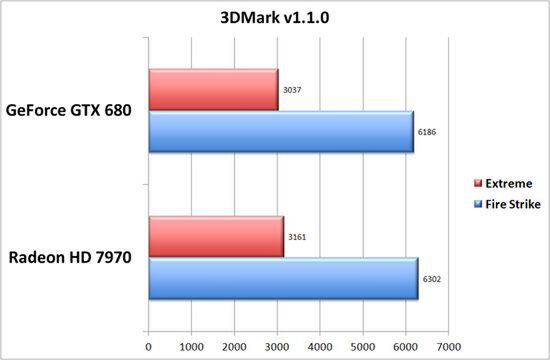
今回テストした中で最も高性能だったGTX680とHD7970だけ「Extreme」でテストしてみた。Physics以外のfpsは「Fire Strike」のほぼ半分のスコアになる
Extreme設定(左)とデフォルトの設定(右)。テッセレーションの量が増えるため、地面(?)や背景の石像のディテールが段違いに向上している点に注目。アンチエイリアスのかかりかたもExtremeの方が美しい。Image Quality Toolを使い、両方とも同じ解像度で出力した
というわけで連載2回目はここまでにしておきたい。最終回となる第3回目は、スマートフォンやタブレット向けの3DMarkを採り上げ、使い方やスコアの評価のしどころを探ってみることにする。

この連載の記事
-
第2回
PCパーツ
3DMarkの「Ice Storm」でAndroidスマホの性能を比較 -
第1回
PCパーツ
新しくなったベンチマークソフト「3DMark」の用途と使い方 -
第-1回
PCパーツ
グラフィックベンチ「3DMark」徹底解剖 - この連載の一覧へ